KDE diegimo procesas
Norint sėkmingai įdiegti KDE, reikia atlikti tik tris pagrindinius veiksmus. Bet taip pat galite pridėti ketvirtą žingsnį, norėdami ištirti darbalaukio aplinką, tinkamai įdiegę KDE darbalaukio aplinką. KDE diegimo žingsniai yra;
- 1 žingsnis KDE diegimas
- 2 žingsnis Konfigūracija
- 3 žingsnis Paleidimas
- 4 žingsnis Naršykite darbalaukio aplinką
Būtinos sąlygos
Reikalavimas įdiegti KDE darbalaukio aplinką yra sudo vartotojo naudojimas. Jei turite root vartotoją, o ne sudo vartotoją, galite sukurti sudo vartotojui šią komandą ir tada nustatyti naują slaptažodį naudodami šias dvi terminalo komandas.
$ useradd -m$ passwd jūsų_naudotojo_vardas

Galiausiai naudokite žemiau pateiktą komandą, norėdami gauti sudo ir atitinkamą komandų eilutės redaktorių.
$ pacman -S sudo nano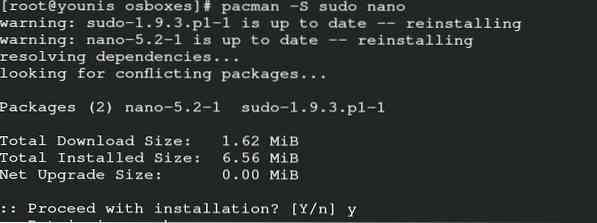
Taip pat galite suteikti prieigą komandinės eilutės vartotojui, kurį naudojate kaip teksto redaktorių.
$ EDITOR = nano visudo
Norėdami sėkmingai išsaugoti ir išeiti, įveskite šią komandą.
# jūsų-_user-_name VISAS = (VISI) VISI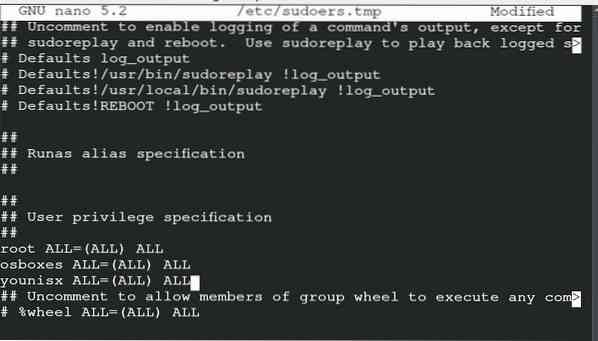
KDE diegimas
KDE galite įdiegti naudodami šias komandas. Pažymėtina, kad KDE plazmos komandos gali prieštarauti KDE4 komandoms, jei abi versijos nėra suderinamos. Aš įdiegiau KDE su plazma, nes man labiau patinka KDE plazmos stilius ir jis tinka tiek programuotojams, tiek kitiems vartotojams.
$ sudo pacman -S kde kde-applications xorg plasma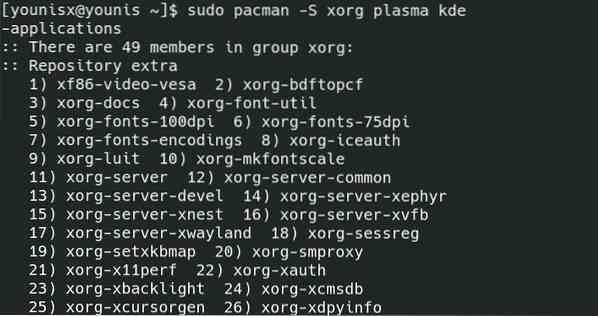
Pirmąją kategoriją galite įdiegti naudodami minėtą komandą.
Konfigūracija
Tai yra antrasis žingsnis, kuriame galite sukonfigūruoti ką tik įdiegtą KDE. Kai įgalinome „nano“ kaip komandinės eilutės teksto redaktorių, eisime su „nano“. Atitinkamą teksto rengyklę galite įdėti į šią komandą.
$ sudo nano ~ /.xinitrc
Dabar redaguosite komentarą ekrane, jei pašalinsite (#) ir išsaugosite failą.
Pradėti
Sėkmingai redagavę ir išsaugoję aukščiau esantį failą, galite pereiti prie šio veiksmo. Įveskite šią komandą terminale, kad gautumėte KDE darbalaukio paleidimo ekraną.
$ perkrautiDarbalaukyje pasirodantis ekranas yra numatytasis KDE4 ekranas. Galite tai pakeisti savo nuožiūra.
Naršykite darbalaukio aplinką
Atėjo laikas ištirti KDE4 darbalaukio aplinką „Arch Linux“. Pagal numatytąją KDE4 konfigūraciją pamatysite Conf. arba tai taip pat gali būti KDE4. Jei norite iš naujo nustatyti nustatymą, pervardykite failą ir paleiskite dabartinę sesiją iš naujo. Galite tinkinti darbalaukio foną, eidami per nustatymus. Dabar galite pasinaudoti šiomis KDE funkcijomis.

- Keisti temą ir valdiklius
- Įdiekite šriftų variantus
- Paleiskite programas automatiškai
- Gaukite Baloo
- Keisti išvaizdą
Pirma, norėdami pakeisti darbalaukio aplinkos temą ir valdiklį, spustelėkite numatytąjį viršutinį dešinįjį variantą. Pridėkite valdiklius, kurie, atrodo, atitinka jūsų pageidavimus.
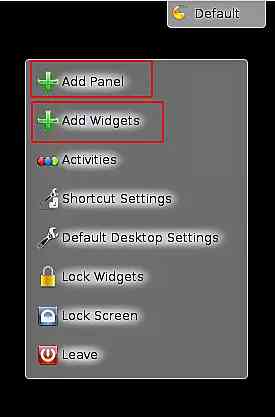
KDE4 šriftai nėra labai populiarūs, todėl norėdami jį pakeisti, galite įvesti šią komandą.
$ sudo pacman -S ttf-dejavu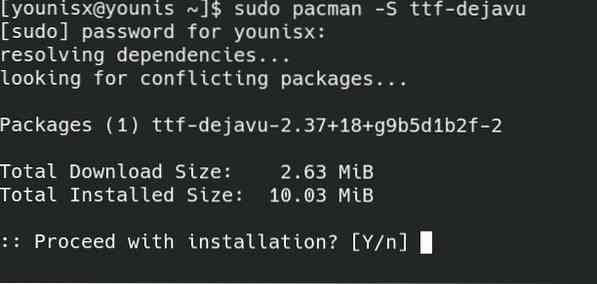
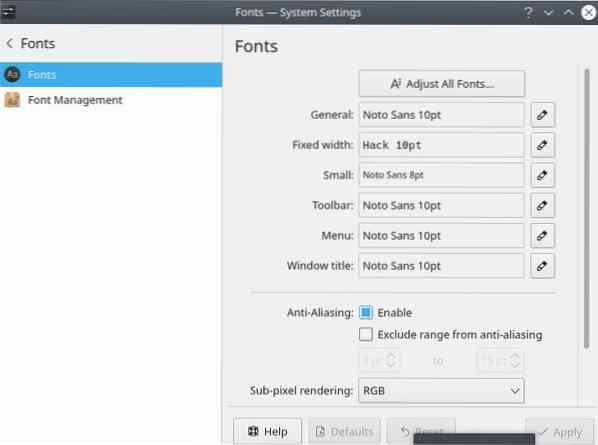
KDE funkcijoms reikia rankiniu būdu pridėti failą. Jei norite, kad tai būtų automatizuota, pritaikykite šią komandą.
$ kcmshell4 automatinis paleidimasŠiame lange turite pasirinkti parinktis, kurias norite paleisti iš naujo. Tikriausiai jūsų „Baloo“ yra ~ /.kde4 / share / config / baloofilerc arba ~ /.config / baloofilerc šias dvi vietas serveryje. „Baloo“ yra ribota erdvė dėl decentralizuotos „Arch Linux“ duomenų bazės. Norėdami naudoti „Baloo“ darbalaukio aplinkoje, įveskite šią komandą:
$ balooctl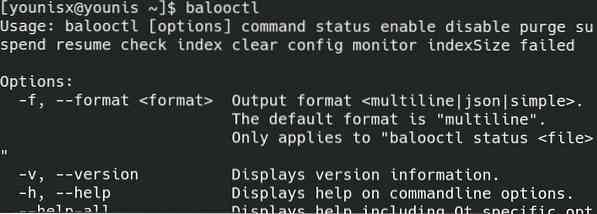
Minėta komanda yra paleisti „Baloo“ darbalaukio aplinkoje KDE.
$ balooctl sustojimasGalite sėkmingai sustabdyti „Baloo“ veikimą naudodamiesi aukščiau paaiškinta komanda.
$ balooctl įgalinti

Paskutinės dvi komandos padeda įjungti ir išjungti „Baloo“.
Jei norite pakeisti darbalaukio aplinkos išvaizdą, atlikite šiuos paprastus veiksmus.
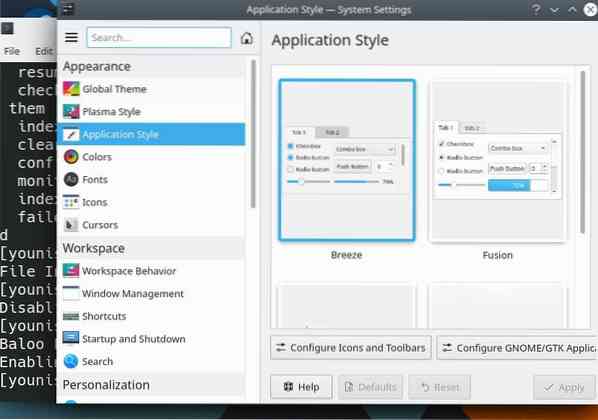
Norėdami pakeisti temą, eikite į nustatymus ir pasirinkite darbo srities išvaizdą. Lange pasirinkite temos kategoriją ir pakeiskite ekraną. Dabar, norėdami pakeisti programų išvaizdą, eikite į nustatymą. Čia galite pritaikyti spalvą, piktogramą, stilių ir jaustukus.
Išvada
KDE yra tinkamas pasirinkimas jūsų darbalaukio aplinkai. Programuotojai, kurie nesijaučia patogūs naudodamiesi GNOME ir kitomis darbalaukio aplinkomis, gali pasirinkti KDE. Tai tinkamas pasirinkimas jūsų „Arch Linux“ operacinei sistemai, nes jos veikimo greitis yra menkas. KDE4 ir KDE5 yra ypač svarbūs tarp programuotojų. Štai kodėl šis vadovas apima KDE4 diegimą „Arch Linux“. Šiame vadove pateikiama visa informacija apie KDE4 darbalaukio aplinką.
 Phenquestions
Phenquestions


